Bạn đang gặp khó khăn với việc cố định trang in trong Excel để báo cáo hay dữ liệu không bị cắt xén khi in? Một trong những thách thức phổ biến khi làm việc với bảng tính lớn là đảm bảo rằng thông tin quan trọng được hiển thị chính xác và đầy đủ trên các trang giấy khi in ra. Dữ liệu thường tràn sang nhiều trang, khiến việc đọc và phân tích trở nên khó khăn vì thiếu các dòng tiêu đề hoặc cột tham chiếu quan trọng. Việc thiết lập vùng in và cố định các dòng/cột tiêu đề là giải pháp hiệu quả cho vấn đề này. Bài viết này sẽ hướng dẫn bạn các bước chi tiết để làm chủ kỹ thuật này, giúp bạn in tài liệu Excel một cách chuyên nghiệp và dễ dàng hơn rất nhiều.
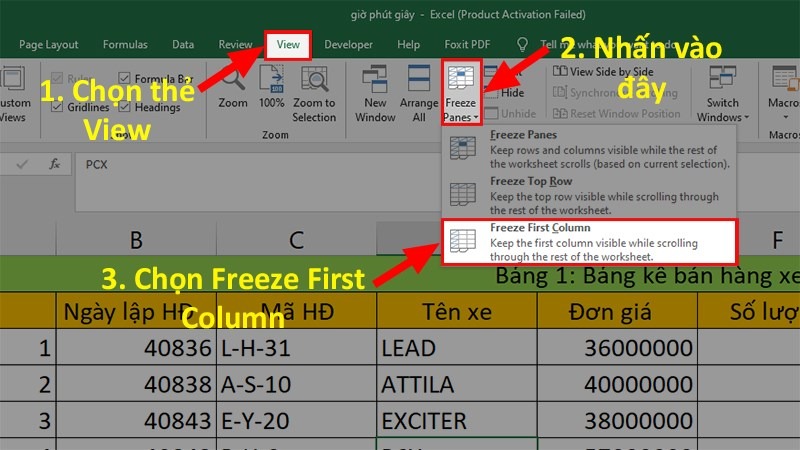
Tại sao cần cố định trang in trong Excel?
Excel là công cụ mạnh mẽ để xử lý dữ liệu, nhưng việc in ấn có thể trở nên phức tạp, đặc biệt với các bảng tính rộng hoặc dài. Khi in một bảng tính lớn theo mặc định, Excel sẽ tự động chia nội dung thành nhiều trang. Thường thì chỉ trang đầu tiên mới chứa các dòng tiêu đề (tên cột) hoặc cột đầu tiên (số thứ tự, mã hàng). Khi lật sang các trang tiếp theo, người đọc sẽ không thấy các tiêu đề này, dẫn đến việc khó xác định dữ liệu đang xem là gì, gây nhầm lẫn và mất thời gian đối chiếu.
Việc cố định trang in trong Excel hay cụ thể hơn là cố định vùng in (Print Area) và cố định các dòng/cột tiêu đề (Print Titles) giúp khắc phục triệt để tình trạng này. Bằng cách thiết lập vùng in, bạn chỉ định chính xác phần dữ liệu nào cần được in, loại bỏ các phần trống hoặc không cần thiết. Quan trọng hơn, việc cố định dòng/cột tiêu đề cho phép các dòng tiêu đề ở đầu bảng hoặc cột tiêu đề ở bên trái bảng tự động lặp lại trên mọi trang in. Điều này đảm bảo rằng mỗi trang giấy in ra đều có đầy đủ thông tin tham chiếu, giúp người đọc dễ dàng hiểu và theo dõi dữ liệu, biến các bảng tính phức tạp thành các báo cáo in ấn chuyên nghiệp và dễ đọc.

Cách cố định vùng in (Print Area) trong Excel
Cố định vùng in là thao tác đơn giản nhất để chỉ định phần dữ liệu bạn muốn Excel in ra. Thay vì in toàn bộ nội dung của sheet (bao gồm cả các ô trống ở ngoài vùng dữ liệu thực tế), bạn chỉ định một khu vực cụ thể. Điều này đặc biệt hữu ích khi bảng tính của bạn chứa nhiều dữ liệu hoặc biểu đồ rải rác mà bạn chỉ muốn in một phần tập trung.
Sử dụng thẻ Page Layout để thiết lập vùng in
Excel cung cấp một chức năng trực tiếp để thiết lập vùng in thông qua thẻ “Page Layout” trên thanh Ribbon. Quá trình này nhanh chóng và dễ dàng thực hiện, chỉ cần vài thao tác cơ bản.
Các bước thực hiện chi tiết
- Chọn vùng dữ liệu cần in: Đầu tiên, bạn cần dùng chuột hoặc bàn phím để bôi đen toàn bộ các ô chứa dữ liệu mà bạn muốn in. Hãy đảm bảo rằng bạn đã chọn chính xác tất cả các dòng và cột cần thiết, từ ô đầu tiên đến ô cuối cùng của vùng dữ liệu mong muốn.
- Vào thẻ “Page Layout”: Sau khi chọn vùng dữ liệu, di chuyển chuột lên thanh Ribbon ở phía trên cửa sổ Excel và nhấp vào thẻ “Page Layout”.
- Tìm nhóm “Page Setup”: Trong thẻ “Page Layout”, bạn sẽ thấy nhiều nhóm lệnh khác nhau. Hãy tìm nhóm có tên là “Page Setup”.
- Chọn “Print Area”: Trong nhóm “Page Setup”, bạn sẽ thấy một nút lệnh có nhãn “Print Area”. Nhấp vào nút này.
- Chọn “Set Print Area”: Một menu thả xuống sẽ xuất hiện. Chọn tùy chọn đầu tiên là “Set Print Area”.
Sau khi bạn chọn “Set Print Area”, Excel sẽ đánh dấu vùng bạn vừa chọn là vùng in. Khi bạn thực hiện lệnh in (File > Print hoặc Ctrl + P), chỉ có nội dung trong vùng này mới được in ra. Excel cũng sẽ hiển thị một đường viền nét đứt xung quanh vùng in đã thiết lập để bạn dễ dàng nhận biết. Thao tác này không ảnh hưởng đến các ô khác trong bảng tính, bạn vẫn có thể làm việc bình thường ngoài vùng đã cố định.
Điều chỉnh vùng in bằng Page Break Preview
Chế độ xem trước ngắt trang (Page Break Preview) cung cấp một cái nhìn trực quan về cách bảng tính của bạn sẽ được chia thành các trang in. Đây là công cụ mạnh mẽ để điều chỉnh vùng in và vị trí các ngắt trang một cách linh hoạt.
Xem trước ngắt trang (Page Break Preview)
Để truy cập chế độ này, bạn vào thẻ “View” trên thanh Ribbon, sau đó chọn “Page Break Preview” trong nhóm “Workbook Views”. Giao diện bảng tính của bạn sẽ thay đổi, hiển thị dữ liệu trên nền màu xám nhạt, vùng in được hiển thị trên nền trắng và các đường màu xanh lam (nét đứt hoặc liền nét) thể hiện các ngắt trang. Các đường nét đứt là ngắt trang tự động do Excel tạo ra, còn các đường nét liền là ngắt trang thủ công do người dùng thêm vào. Số trang cũng có thể hiển thị mờ trên nền trắng.
Thay đổi ngắt trang và vùng in
Trong chế độ Page Break Preview, bạn có thể dễ dàng điều chỉnh vùng in đã thiết lập hoặc điều chỉnh các ngắt trang hiện có bằng cách kéo và thả các đường màu xanh lam.
- Điều chỉnh vùng in: Đường viền màu xanh lam liền nét bao quanh vùng dữ liệu trên nền trắng chính là ranh giới của vùng in. Bạn có thể nhấp và kéo các cạnh hoặc góc của vùng này để mở rộng hoặc thu hẹp vùng in đã cố định trước đó. Khi bạn kéo, vùng nền trắng sẽ thay đổi theo.
- Điều chỉnh ngắt trang tự động: Các đường màu xanh lam nét đứt là ngắt trang tự động. Bạn có thể kéo một đường nét đứt đến vị trí khác để thay đổi vị trí ngắt trang đó. Khi bạn kéo một đường nét đứt, nó sẽ biến thành đường nét liền, tức là bạn đã tạo một ngắt trang thủ công tại vị trí mới.
- Thêm ngắt trang thủ công: Nhấp chuột phải vào một ô và chọn “Insert Page Break” để thêm ngắt trang thủ công ngay tại vị trí đó. Excel sẽ thêm ngắt trang ngang hoặc dọc (hoặc cả hai) tùy thuộc vị trí ô bạn chọn.
- Xóa ngắt trang thủ công: Kéo một đường ngắt trang thủ công (nét liền) ra khỏi vùng in hoặc nhấp chuột phải vào đường đó và chọn “Remove Page Break”. Để xóa tất cả ngắt trang thủ công cùng lúc, nhấp chuột phải vào bất kỳ đâu trong vùng in và chọn “Reset All Page Breaks”.
Chế độ Page Break Preview là một công cụ rất hữu ích để xem bố cục in tổng thể và thực hiện các tinh chỉnh nhỏ giúp dữ liệu phân bố hợp lý trên từng trang giấy. Sau khi hoàn tất, bạn có thể quay lại chế độ “Normal” trong thẻ “View” để tiếp tục làm việc.
Cách cố định dòng tiêu đề và cột lặp lại trên mọi trang in
Việc cố định vùng in giúp bạn kiểm soát nội dung in, nhưng với bảng tính nhiều trang, bạn cần đảm bảo các dòng tiêu đề hoặc cột tham chiếu xuất hiện trên mọi trang. Chức năng “Print Titles” được thiết kế cho mục đích này.
Sử dụng chức năng Print Titles
Chức năng Print Titles cho phép bạn chỉ định một hoặc nhiều dòng ở đầu bảng tính và một hoặc nhiều cột ở bên trái bảng tính sẽ tự động lặp lại trên mỗi trang in. Điều này cực kỳ quan trọng đối với các báo cáo, danh sách sản phẩm, dữ liệu bán hàng, nơi mà các dòng tiêu đề cột (ví dụ: Tên sản phẩm, Số lượng, Giá) hoặc các cột đầu tiên (ví dụ: Mã hàng, Tên khách hàng) cần hiển thị liên tục để người đọc dễ dàng theo dõi dữ liệu trên các trang tiếp theo. Đây là một trong những cách quan trọng nhất để cố định trang in trong Excel theo nghĩa đảm bảo tính rõ ràng và liên tục của thông tin trên các bản in dài.
Các bước cài đặt Print Titles
- Vào thẻ “Page Layout”: Giống như thiết lập vùng in, bạn bắt đầu bằng cách nhấp vào thẻ “Page Layout” trên thanh Ribbon.
- Tìm nhóm “Page Setup”: Trong thẻ “Page Layout”, tìm nhóm “Page Setup”.
- Chọn “Print Titles”: Nhấp vào nút lệnh “Print Titles”. Thao tác này sẽ mở hộp thoại “Page Setup” tại thẻ “Sheet”.
- Cài đặt “Rows to repeat at top”: Trong mục “Print Titles” của hộp thoại “Page Setup”, bạn sẽ thấy hai trường: “Rows to repeat at top” và “Columns to repeat at left”. Nhấp vào biểu tượng mũi tên ở cuối trường “Rows to repeat at top”. Cửa sổ hộp thoại sẽ thu nhỏ lại.
- Chọn dòng tiêu đề cần lặp lại: Sử dụng chuột, nhấp vào các tiêu đề dòng (các số ở lề trái của bảng tính, ví dụ: 1, 2, 3…) tương ứng với các dòng bạn muốn lặp lại trên mỗi trang. Bạn có thể kéo chuột để chọn nhiều dòng liên tiếp. Khi bạn chọn, Excel sẽ tự động điền phạm vi dòng vào trường trong hộp thoại thu nhỏ (ví dụ:
$1:$2nếu bạn chọn dòng 1 và 2). Nhấp lại vào biểu tượng mũi tên để quay lại hộp thoại đầy đủ. - Cài đặt “Columns to repeat at left” (tùy chọn): Nếu bạn cũng muốn lặp lại các cột ở lề trái (ví dụ: cột A, cột B), nhấp vào biểu tượng mũi tên ở cuối trường “Columns to repeat at left”. Cửa sổ hộp thoại sẽ thu nhỏ.
- Chọn cột tiêu đề cần lặp lại: Nhấp vào các tiêu đề cột (các chữ cái ở đầu bảng tính, ví dụ: A, B, C…) tương ứng với các cột bạn muốn lặp lại. Kéo chuột để chọn nhiều cột liên tiếp. Excel sẽ điền phạm vi cột vào trường (ví dụ:
$A:$B). Nhấp lại vào biểu tượng mũi tên để quay lại hộp thoại đầy đủ. - Xác nhận cài đặt: Sau khi đã chọn các dòng và/hoặc cột cần lặp lại, nhấp “OK” trong hộp thoại “Page Setup”.
Bây giờ, khi bạn in bảng tính này, các dòng và cột bạn đã chọn sẽ tự động xuất hiện ở đầu và bên trái của mỗi trang in, đảm bảo tính liên tục và dễ đọc cho dữ liệu.
Ứng dụng thực tế của Print Titles
Chức năng Print Titles là vô cùng hữu ích trong nhiều trường hợp:
- Báo cáo tài chính: Lặp lại dòng tiêu đề như “Doanh thu”, “Chi phí”, “Lợi nhuận” và cột “Tháng” hoặc “Quý”.
- Danh sách hàng tồn kho: Lặp lại dòng tiêu đề như “Mã hàng”, “Tên sản phẩm”, “Số lượng”, “Giá nhập”, “Giá bán” và cột “Mã hàng”.
- Bảng chấm công/lương: Lặp lại dòng tiêu đề như “Ngày”, “Giờ vào”, “Giờ ra”, “Tổng giờ làm” và cột “Tên nhân viên” hoặc “Mã nhân viên”.
- Danh sách khách hàng: Lặp lại dòng tiêu đề như “Tên khách hàng”, “Địa chỉ”, “Số điện thoại” và cột “Mã khách hàng”.
Việc sử dụng Print Titles đúng cách giúp bạn tạo ra các bản in chuyên nghiệp, dễ hiểu và tiết kiệm thời gian đối chiếu dữ liệu thủ công.
Xóa vùng in và dòng/cột cố định
Sau khi in xong hoặc khi không còn cần thiết phải cố định trang in trong Excel theo cách này nữa, bạn có thể dễ dàng xóa các cài đặt đã thiết lập.
Xóa vùng in
Để xóa vùng in đã được thiết lập trước đó, bạn chỉ cần thực hiện các bước sau:
- Vào thẻ “Page Layout”: Trên thanh Ribbon, nhấp vào thẻ “Page Layout”.
- Tìm nhóm “Page Setup”: Trong thẻ “Page Layout”, tìm nhóm “Page Setup”.
- Chọn “Print Area”: Nhấp vào nút lệnh “Print Area”.
- Chọn “Clear Print Area”: Từ menu thả xuống, chọn tùy chọn cuối cùng là “Clear Print Area”.
Thao tác này sẽ loại bỏ vùng in đã cố định. Khi bạn in lần sau, Excel sẽ trở lại chế độ in mặc định, cố gắng in toàn bộ nội dung có dữ liệu trong sheet.
Xóa cài đặt Print Titles
Để dừng việc lặp lại các dòng hoặc cột trên mỗi trang in, bạn cần xóa cài đặt Print Titles:
- Vào thẻ “Page Layout”: Trên thanh Ribbon, nhấp vào thẻ “Page Layout”.
- Tìm nhóm “Page Setup”: Trong thẻ “Page Layout”, tìm nhóm “Page Setup”.
- Chọn “Print Titles”: Nhấp vào nút lệnh “Print Titles”. Hộp thoại “Page Setup” sẽ mở ra ở thẻ “Sheet”.
- Xóa nội dung trong các trường: Trong mục “Print Titles”, nhấp vào bên trong trường “Rows to repeat at top” và xóa toàn bộ nội dung hiện có. Lặp lại thao tác tương tự với trường “Columns to repeat at left” nếu có cài đặt.
- Xác nhận: Nhấp “OK” trong hộp thoại “Page Setup”.
Sau khi xóa nội dung trong các trường “Rows to repeat at top” và “Columns to repeat at left” và nhấp OK, các dòng và cột đã từng lặp lại sẽ không còn xuất hiện trên các trang in tiếp theo (trừ trang đầu tiên).
Lưu ý quan trọng khi cố định trang in
Để đảm bảo bản in của bạn luôn chính xác và chuyên nghiệp sau khi đã cố định trang in trong Excel, có một vài lưu ý quan trọng bạn không nên bỏ qua. Những điều này giúp bạn kiểm soát tốt hơn bố cục tổng thể của tài liệu trên giấy.
Xem trước khi in (Print Preview)
Đây là bước bắt buộc và quan trọng nhất sau khi bạn đã thiết lập vùng in hoặc cố định dòng/cột tiêu đề. Trước khi nhấn nút “Print”, hãy luôn sử dụng chức năng xem trước bằng cách vào File > Print (hoặc nhấn tổ hợp phím Ctrl + P). Chế độ Print Preview sẽ hiển thị chính xác cách tài liệu của bạn sẽ trông như thế nào trên giấy, bao gồm cả việc phân chia trang, vùng in đã cố định và các dòng/cột lặp lại. Nhờ đó, bạn có thể phát hiện sớm bất kỳ vấn đề nào (ví dụ: dữ liệu bị cắt, ngắt trang không hợp lý, tiêu đề không lặp lại) và điều chỉnh lại trước khi lãng phí giấy và mực in. Hãy xem kỹ từng trang một trong cửa sổ xem trước.
Tùy chỉnh lề và hướng giấy
Kích thước của lề (Margins) và hướng giấy (Orientation – Dọc/Ngang) ảnh hưởng đáng kể đến việc bao nhiêu dữ liệu có thể vừa trên một trang. Bạn có thể điều chỉnh các thiết lập này trong hộp thoại “Page Setup” (truy cập qua nút “Print Titles” hoặc nhóm “Page Setup trong thẻ Page Layout).
- Orientation: Nếu bảng tính của bạn có nhiều cột, việc chuyển từ hướng Dọc (Portrait) sang hướng Ngang (Landscape) thường là cần thiết để chứa được nhiều cột hơn trên một trang.
- Margins: Điều chỉnh lề giúp tối ưu không gian in trên trang. Lề nhỏ hơn cho phép in nhiều nội dung hơn, nhưng đừng đặt quá nhỏ vì có thể bị cắt khi in hoặc khó đóng tập.
Kiểm tra ngắt trang tự động
Ngay cả khi đã đặt vùng in, Excel vẫn sẽ tự động chèn các ngắt trang dựa trên kích thước giấy, lề, hướng giấy và nội dung. Bạn có thể xem các ngắt trang này rõ nhất trong chế độ Page Break Preview như đã hướng dẫn ở trên. Đôi khi, ngắt trang tự động xảy ra ở vị trí không mong muốn (ví dụ: cắt ngang một hàng dữ liệu liên quan). Bạn có thể thêm ngắt trang thủ công để buộc Excel ngắt trang tại một vị trí cụ thể, hoặc kéo các đường ngắt trang tự động trong Page Break Preview để điều chỉnh.
Cài đặt tỷ lệ in (Scaling)
Trong hộp thoại “Page Setup” (thẻ “Page”), bạn có thể điều chỉnh tỷ lệ in.
- Adjust to: Cho phép bạn phóng to hoặc thu nhỏ nội dung theo một phần trăm cụ thể.
- Fit to: Tùy chọn này mạnh mẽ hơn, cho phép bạn yêu cầu Excel co dãn nội dung để vừa với một số trang nhất định theo chiều rộng (“pages wide by”) và/hoặc chiều cao (“tall”). Ví dụ: chọn “1 page(s) wide by” và để trống trường “tall” sẽ làm cho tất cả các cột của vùng in vừa khít trên chiều rộng của một trang duy nhất, trong khi chiều cao có thể kéo dài nhiều trang. Điều này rất hữu ích khi bạn muốn đảm bảo tất cả các cột quan trọng luôn nằm cạnh nhau trên bản in.
Kết hợp việc cố định trang in trong Excel với các tùy chỉnh về lề, hướng giấy, ngắt trang và tỷ lệ in sẽ mang lại cho bạn quyền kiểm soát hoàn toàn bố cục bản in, đảm bảo kết quả in ra luôn chính xác, dễ đọc và thể hiện đúng ý đồ của bạn. Việc thành thạo các kỹ năng này là một phần quan trọng trong việc làm việc hiệu quả với Excel và các tác vụ liên quan đến tài liệu, báo cáo trên máy tính. Nếu bạn cần hỗ trợ về máy tính hoặc các vấn đề liên quan đến in ấn, hãy tham khảo các dịch vụ tại maytinhgiaphat.vn.
Tương tác giữa Vùng In và Dòng/Cột Cố Định (Print Titles)
Khi bạn sử dụng cả Vùng In (Print Area) và Dòng/Cột Cố Định (Print Titles) cùng lúc, cần hiểu rõ cách chúng tương tác để tránh nhầm lẫn.
- Vùng In định nghĩa nội dung: Vùng In xác định phần nào của bảng tính sẽ được xem xét để in. Bất kỳ nội dung nào nằm ngoài vùng in sẽ bị bỏ qua hoàn toàn khi in.
- Print Titles định nghĩa sự lặp lại trong vùng in: Print Titles xác định dòng/cột nào trong vùng in sẽ lặp lại trên mọi trang. Quan trọng là, các dòng/cột được chọn làm Print Titles phải nằm trong hoặc giáp ranh với vùng in. Nếu bạn chọn dòng 1-2 làm Print Titles, và vùng in bắt đầu từ dòng 5, thì dòng 1-2 sẽ không được lặp lại một cách chính xác trong bản in của vùng bắt đầu từ dòng 5. Tốt nhất, các dòng/cột Print Titles nên nằm ở vị trí đầu tiên trong vùng in của bạn. Excel thường xử lý điều này một cách thông minh, nhưng việc xem trước khi in là cần thiết để đảm bảo kết quả đúng ý muốn.
Ví dụ: Nếu vùng in là A1:F100 và bạn đặt Print Titles là dòng 1:2, thì chỉ nội dung từ A1 đến F100 được in. Dòng 1 và dòng 2 sẽ lặp lại trên đầu mỗi trang in chứa dữ liệu từ A3 đến F100.
Khắc phục một số sự cố in thường gặp
Ngay cả khi đã cẩn thận, đôi khi bạn vẫn có thể gặp sự cố khi in Excel. Dưới đây là một vài vấn đề thường gặp và cách khắc phục liên quan đến việc cố định trang in:
- In ra trang trắng: Điều này có thể xảy ra nếu bạn đã thiết lập một Vùng In (Print Area) nhưng vùng đó lại không chứa bất kỳ dữ liệu nào, hoặc chứa dữ liệu là các công thức trả về giá trị rỗng hoặc chỉ chứa khoảng trắng. Hãy kiểm tra lại Vùng In đã chọn trong chế độ Page Break Preview hoặc bằng cách vào lại Print Area > Set Print Area để xem vùng nào đang được chọn. Đảm bảo vùng đó thực sự chứa dữ liệu bạn muốn in.
- In sai vùng dữ liệu: Nếu bạn đã thiết lập Vùng In và sau đó thêm dữ liệu bên ngoài vùng đó mà quên cập nhật lại Vùng In, dữ liệu mới sẽ không được in. Hoặc đôi khi, Vùng In bị thiết lập nhầm sang một khu vực khác. Cách khắc phục là xóa Vùng In hiện tại (Clear Print Area) và thiết lập lại từ đầu sau khi đã chọn đúng vùng dữ liệu mới hoặc đã chỉnh sửa.
- Dòng/cột tiêu đề không lặp lại: Kiểm tra lại cài đặt trong Print Titles (Page Layout > Print Titles). Đảm bảo bạn đã điền đúng phạm vi dòng/cột vào các trường “Rows to repeat at top” và/hoặc “Columns to repeat at left”. Đôi khi việc gõ tay có thể sai cú pháp, hãy sử dụng cách nhấp vào biểu tượng mũi tên và dùng chuột chọn trực tiếp trên bảng tính để đảm bảo chính xác. Cũng cần kiểm tra xem các dòng/cột này có nằm trong hoặc ở vị trí thích hợp so với Vùng In (nếu có) hay không.
- Ngắt trang sai vị trí: Nếu các ngắt trang tự động không phù hợp, hãy sử dụng chế độ Page Break Preview để thêm ngắt trang thủ công hoặc điều chỉnh vị trí của các ngắt trang tự động. Nhớ rằng ngắt trang thủ công (nét liền) sẽ ưu tiên hơn ngắt trang tự động (nét đứt).
- Dữ liệu bị co nhỏ hoặc phóng to bất thường: Kiểm tra cài đặt tỷ lệ in (Scaling) trong hộp thoại Page Setup (thẻ Page). Nếu bạn đã chọn “Fit to” và điền một số trang cụ thể, Excel sẽ co dãn nội dung để vừa với số trang đó, có thể làm chữ nhỏ đi đáng kể nếu lượng dữ liệu lớn. Nếu không cần thiết, hãy chọn “Adjust to” và đặt về 100% hoặc bỏ chọn “Fit to”.
Việc nắm vững các tùy chọn trong Page Setup và sử dụng thường xuyên chế độ Print Preview sẽ giúp bạn giải quyết hầu hết các vấn đề liên quan đến in ấn và cố định trang in trong Excel, đảm bảo tài liệu của bạn luôn được in ra một cách chính xác và đẹp mắt.
Việc cố định trang in trong Excel thông qua việc thiết lập vùng in và lặp lại các dòng/cột tiêu đề là kỹ năng cơ bản nhưng vô cùng hữu ích cho bất kỳ ai thường xuyên làm việc với bảng tính và cần in ấn. Bằng cách áp dụng các bước và lưu ý đã trình bày, bạn có thể dễ dàng kiểm soát nội dung và bố cục bản in, tạo ra các tài liệu chuyên nghiệp và dễ đọc. Hãy luôn nhớ xem trước khi in để đảm bảo mọi thứ đều hoàn hảo.